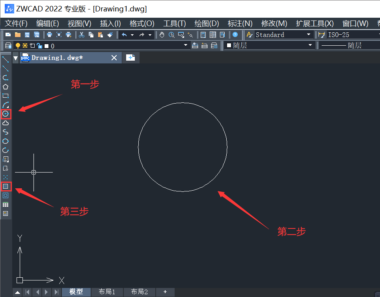
关于CAD如何填充外墙砖图案?
在用中望CAD软件绘制图形时,经常会发现我们需要填充图案。此时,我们该如何做呢?如外墙砖为例,下面就是方法教程。
1.打开中望CAD软件,进入软件作图界面;
2.首先我们先点击“圆工具”,鼠标左键点击作图区域,然后确定好圆心点后,如下图示绘制出一个圆形图案出来;

3.接着点击“填充图案工具”,弹出“图案填充和渐变色”设置栏进入设置。再点击“样例”,选中图示外墙砖样式后,选择确定。如图所示。

4.点击“添加:拾取点”然后“选择对象”,点击“确定”进行填充;

5.然后在“角度和比例”选择比例,例如0.25。如果你想看一下效果,就点击“预览”,不然直接选择确定。

拾取或按Esc键返回到对话框或<单机右击接受图案填充>:

6.选中外墙砖填充图案,如图所示,选择颜色,例如:洋红。(效果图如下)


以上就是关于CAD怎么填充外墙砖图案操作流程的介绍。大家要多加练习哦,下期再见。









 苏公网安备 32059002002276号
苏公网安备 32059002002276号
